Domain Name Service (DNS) is een internet service die IP-adressen toewijst aan FQDN (fully qualified domain names) en vice versa.
BIND staat voor Berkley Internet Naming Daemon.
BIND is het meest gebruikte programma voor het onderhouden van een nameserver onder Linux.
in deze tutorial zullen we uitleggen hoe u een DNS-server kunt installeren en configureren.
als je nieuw bent in DNS, moet je eerst de basisprincipes van DNS begrijpen en hoe het werkt.,
netwerkinformatie
in deze tutorial gaan we een lokale DNS-server instellen voor het netwerk dat in het onderstaande diagram wordt getoond.
we gebruiken “thegeekstuff.net” domein als voorbeeld voor deze DNS installatie. “mail”, “web”, ” ns ” zijn de hosts die zich binnen dit domein bevinden.
het is mogelijk om een enkel systeem te configureren om op te treden als een caching name server, primary/master en secondary/slave. We zullen deze DNS configureren als Primay / Master en ook als Caching DNS server.,
We zullen de DNS-server installeren op”10.42.0.83″.
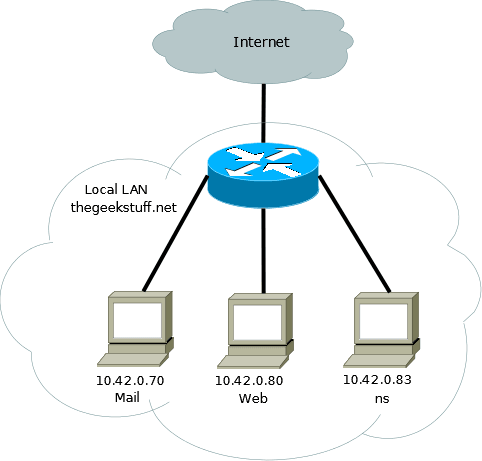
install Bind
Install the bind9 package using the appropriate package management utilities for your Linux distributies.
op Debian / Ubuntu smaken, Doe het volgende:
$ sudo apt-get install bind9
op Redhat/CentOS/Fedora smaken, Doe het volgende:
# yum install bind9
alle DNS configuraties zijn opgeslagen onder /etc/bind map. De primaire configuratie is /etc / bind / named.,conf die andere benodigde bestanden zal bevatten. Het bestand met de naam /etc/bind/db.root beschrijft de root nameservers in de wereld.
configureer cache-naamserver
de taak van een DNS-cachingserver is om andere DNS-servers te bevragen en het antwoord in de cache te cachen. De volgende keer dat dezelfde query wordt gegeven, zal het antwoord van de cache. De cache wordt periodiek bijgewerkt.
houd er rekening mee dat, hoewel u bind kunt configureren om te werken als een primaire en als een caching server, het om veiligheidsredenen niet wordt aangeraden om dit te doen. Het is aan te raden om een aparte caching server te hebben.,
het enige wat we moeten doen om een cache NameServer in te stellen is de DNS-server van uw ISP (Internet Service Provider) of een andere OpenDNS-server toevoegen aan het bestand /etc/bind/named.conf.optie. We gebruiken bijvoorbeeld de openbare DNS-servers van google, 8.8.8.8 en 8.8.4.4.
Verwijder commentaar en bewerk de volgende regel zoals hieronder getoond in /etc/bind/named.conf.optiebestand.
forwarders { 8.8.8.8; 8.8.4.4;};
na de bovenstaande wijziging, Herstart de DNS-server.
$ sudo service bind9 restart
Test de cache NameServer
u kunt het dig commando gebruiken om DNS services te testen., DIG Commando voorbeelden legt meer uit over het uitvoeren van DNS lookups.
$ dig ubuntu.com;; Query time: 1323 msec
wanneer u de opgraving voor de tweede keer uitvoert, moet de Query-tijd worden verbeterd. Zoals u hieronder ziet, duurde het slechts 3 msec de tweede keer, want het is het krijgen van de informatie van onze caching DNS-server.
$ dig ubuntu.com;; Query time: 3 msec
Configure Primary/Master Nameserver
vervolgens zullen we bind9 configureren als de primaire / Master Voor het domein / zone “thegeekstuff.net”.,
als een eerste stap in het configureren van onze primaire / Master Nameserver, moeten we vooruit en achteruit resolutie toevoegen aan bind9.
om een DNS-resolutie voor-en achteruit toe te voegen aan bind9, bewerk je /etc/bind9/named.conf.lokaal.
nu zal het bestand/etc/bind/db.thegeeekstuff.net de details bevatten voor het omzetten van hostnaam naar IP-adres voor dit domein /zone, en het bestand/etc/bind / db.10 zal de details hebben voor het oplossen van IP-adres naar hostnaam.,
Bouw De Forward resolutie voor primaire/Master NameServer
nu zullen we de details die nodig zijn voor forward resolutie toevoegen aan /etc/bind/db.thegeeekstuff.net.
kopieer eerst /etc/bind/db.lokaal in /etc / bind / db. thegeeekstuff. net
$ sudo cp /etc/bind/db.local /etc/bind/db.thegeekstuff.net
bewerk vervolgens /etc/bind / db.thegeeekstuff.net en vervang het volgende.
- op de regel die SOA: localhost heeft. – Dit is de FQDN van de server die verantwoordelijk is voor dit domein. Ik heb bind9 geïnstalleerd in 10.42.0.83, waarvan de hostnaam “ns”is. Dus vervang de ” localhost.”met” ns.thegeekstuff.net.”., Zorg ervoor dat het eindigt met een punt(.).
- In de regel die soa: root heeft.localhost. – Dit is het E-mailadres van de persoon die verantwoordelijk is voor deze server. Gebruik dot (.) in plaats van @. Ik ben vervangen door lak.localhost.
- in de regel die NS: localhost heeft. – Dit definieert de naamserver voor het domein (NS). We moeten dit veranderen naar de volledig gekwalificeerde domeinnaam van de name server. Verander het in “ns.thegeekstuff.net”. zorg dat je een”.”op het einde.
definieer vervolgens de A record en MX record voor het domein., Een record is degene die hostnaam toewijst aan IP-adres, en MX record zal de mailserver vertellen om te gebruiken voor dit domein.
zodra de wijzigingen zijn uitgevoerd, ziet het bestand /etc/bind/db.het
bouw de omgekeerde resolutie op voor primaire/Master NameServer
$ sudo cp /etc/bind/db.127 /etc/bind/db.10
vervolgens bewerk je/etc/bind / db.10 Bestand, en in principe dezelfde opties wijzigen als /etc / bind / db. thegeeekstuff.net
vervolgens voegt u voor elk record in /etc/bind/db.thegeeekstuff.net een PTR-record toe.
wanneer u het bestand wijzigt db.thegeekstuff.net en db.,10, moet u ook het “serienummer” verhogen. Typisch admin gebruikt DDMMYYSS voor serienummers en wanneer ze wijzigen, de verandering van het serienummer op de juiste wijze.
ten slotte, Herstart de bind9 service:
$ sudo service bind9 restart
Test de DNS server
nu hebben we de DNS server geconfigureerd voor ons domein. We zullen onze DNS-server testen door te pingen mail.thegeekstuff.net van web.thegeekstuff.net.
als de ping succesvol is, dan hebben we de DNS met succes geconfigureerd.
u kunt ook nslookup en dig gebruiken om DNS-servers te testen.
Op web.thegeekstuff.,net server, voeg het volgende toe aan /etc/resolv.conf
nameserver 10.42.0.83
nu ping, mail.thegeekstuff.net, die het adres op de juiste manier moet omzetten van de DNS-server die we zojuist hebben geconfigureerd.
als je dit artikel leuk vond, vind je het misschien ook leuk..,
|
|
 |
 |
 |
 |
Geef een reactie